如何在linux中使用top命令
如何在linux中使用top命令?很多新手对此不是很清楚,为了帮助大家解决这个难题,下面小编将为大家详细讲解,有这方面需求的人可以来学习下,希望你能有所收获。
1.命令格式:
top[参数]
2.命令功能:
显示当前系统正在执行的进程的相关信息,包括进程ID、内存占用率、CPU占用率等
3.命令参数:
-b批处理
-c显示完整的治命令
-I忽略失效过程
-s保密模式
-S累积模式
-i<时间>设置间隔时间
-u<用户名>指定用户名
-p<进程号>指定进程
-n<次数>循环显示的次数
4.使用实例:
实例1:显示进程信息
命令:top
输出:
代码如下:
[root@TG1704 log]# toptop - 14:06:23 up 70 days, 16:44, 2 users, load average: 1.25, 1.32, 1.35Tasks: 206 total, 1 running, 205 sleeping, 0 stopped, 0 zombieCpu(s): 5.9%us, 3.4%sy, 0.0%ni, 90.4%id, 0.0%wa, 0.0%hi, 0.2%si, 0.0%stMem: 32949016k total, 14411180k used, 18537836k free, 169884k buffersSwap: 32764556k total, 0k used, 32764556k free, 3612636k cached</p> <p>PID USER PR NI VIRT RES SHR S %CPU %MEM TIME+ COMMAND 28894 root 22 0 1501m 405m 10m S 52.2 1.3 2534:16 java 18249 root 18 0 3201m 1.9g 11m S 35.9 6.0 569:39.41 java 2808 root 25 0 3333m 1.0g 11m S 24.3 3.1 526:51.85 java 25668 root 23 0 3180m 704m 11m S 14.0 2.2 360:44.53 java 574 root 25 0 3168m 611m 10m S 12.6 1.9 556:59.63 java 1599 root 20 0 3237m 1.9g 11m S 12.3 6.2 262:01.14 java 1008 root 21 0 3147m 842m 10m S 0.3 2.6 4:31.08 java 13823 root 23 0 3031m 2.1g 10m S 0.3 6.8 176:57.34 java 28218 root 15 0 12760 1168 808 R 0.3 0.0 0:01.43 top 29062 root 20 0 1241m 227m 10m S 0.3 0.7 2:07.32 java 1 root 15 0 10368 684 572 S 0.0 0.0 1:30.85 init 2 root RT -5 0 0 0 S 0.0 0.0 0:01.01 migration/0 3 root 34 19 0 0 0 S 0.0 0.0 0:00.00 ksoftirqd/0 4 root RT -5 0 0 0 S 0.0 0.0 0:00.00 watchdog/0 5 root RT -5 0 0 0 S 0.0 0.0 0:00.80 migration/1 6 root 34 19 0 0 0 S 0.0 0.0 0:00.00 ksoftirqd/1 7 root RT -5 0 0 0 S 0.0 0.0 0:00.00 watchdog/1 8 root RT -5 0 0 0 S 0.0 0.0 0:20.59 migration/2 9 root 34 19 0 0 0 S 0.0 0.0 0:00.09 ksoftirqd/2 10 root RT -5 0 0 0 S 0.0 0.0 0:00.00 watchdog/2 11 root RT -5 0 0 0 S 0.0 0.0 0:23.66 migration/3 12 root 34 19 0 0 0 S 0.0 0.0 0:00.03 ksoftirqd/3 13 root RT -5 0 0 0 S 0.0 0.0 0:00.00 watchdog/3 14 root RT -5 0 0 0 S 0.0 0.0 0:20.29 migration/4 15 root 34 19 0 0 0 S 0.0 0.0 0:00.07 ksoftirqd/4 16 root RT -5 0 0 0 S 0.0 0.0 0:00.00 watchdog/4 17 root RT -5 0 0 0 S 0.0 0.0 0:23.07 migration/5 18 root 34 19 0 0 0 S 0.0 0.0 0:00.07 ksoftirqd/5 19 root RT -5 0 0 0 S 0.0 0.0 0:00.00 watchdog/5 20 root RT -5 0 0 0 S 0.0 0.0 0:17.16 migration/6 21 root 34 19 0 0 0 S 0.0 0.0 0:00.05 ksoftirqd/6 22 root RT -5 0 0 0 S 0.0 0.0 0:00.00 watchdog/6 23 root RT -5 0 0 0 S 0.0 0.0 0:58.28 migration/7
top命令输出内容详细说明:
统计信息区:
前五行是当前系统情况整体的统计信息区。下面我们看每一行信息的具体意义。
第一行,任务队列信息,同uptime命令的执行结果,具体参数说明情况如下:
14:06:23—当前系统时间
up70days,16:44—系统已经运行了70天16小时44分钟(在这期间系统没有重启过的吆!)
2users—当前有2个用户登录系统
loadaverage:1.15,1.42,1.44—loadaverage后面的三个数分别是1分钟、5分钟、15分钟的负载情况。
loadaverage数据是每隔5秒钟检查一次活跃的进程数,然后按特定算法计算出的数值。如果这个数除以逻辑CPU的数量,结果高于5的时候就表明系统在超负荷运转了。
第二行,Tasks—任务(进程),具体信息说明如下:
系统现在共有206个进程,其中处于运行中的有1个,205个在休眠(sleep),stoped状态的有0个,zombie状态(僵尸)的有0个。
第三行,cpu状态信息,具体属性说明如下:
5.9%us—用户空间占用CPU的百分比。
3.4%sy—内核空间占用CPU的百分比。
0.0%ni—改变过优先级的进程占用CPU的百分比
90.4%id—空闲CPU百分比
0.0%wa—IO等待占用CPU的百分比
0.0%hi—硬中断(HardwareIRQ)占用CPU的百分比
0.2%si—软中断(SoftwareInterrupts)占用CPU的百分比
备注:在这里CPU的使用比率和windows概念不同,需要理解linux系统用户空间和内核空间的相关知识!
第四行,内存状态,具体信息如下:
32949016ktotal—物理内存总量(32GB)
14411180kused—使用中的内存总量(14GB)
18537836kfree—空闲内存总量(18GB)
169884kbuffers—缓存的内存量(169M)
第五行,swap交换分区信息,具体信息说明如下:
32764556ktotal—交换区总量(32GB)
0kused—使用的交换区总量(0K)
32764556kfree—空闲交换区总量(32GB)
3612636kcached—缓冲的交换区总量(3.6GB)
备注:
第四行中使用中的内存总量(used)指的是现在系统内核控制的内存数,空闲内存总量(free)是内核还未纳入其管控范围的数量。纳入内核管理的内存不见得都在使用中,还包括过去使用过的现在可以被重复利用的内存,内核并不把这些可被重新使用的内存交还到free中去,因此在linux上free内存会越来越少,但不用为此担心。
如果出于习惯去计算可用内存数,这里有个近似的计算公式:第四行的free+第四行的buffers+第五行的cached,按这个公式此台服务器的可用内存:18537836k+169884k+3612636k=22GB左右。
对于内存监控,在top里我们要时刻监控第五行swap交换分区的used,如果这个数值在不断的变化,说明内核在不断进行内存和swap的数据交换,这是真正的内存不够用了。
第六行,空行。
第七行以下:各进程(任务)的状态监控,项目列信息说明如下:
PID—进程id
USER—进程所有者
PR—进程优先级
NI—nice值。负值表示高优先级,正值表示低优先级
VIRT—进程使用的虚拟内存总量,单位kb。VIRT=SWAP+RES
RES—进程使用的、未被换出的物理内存大小,单位kb。RES=CODE+DATA
SHR—共享内存大小,单位kb
S—进程状态。D=不可中断的睡眠状态R=运行S=睡眠T=跟踪/停止Z=僵尸进程
%CPU—上次更新到现在的CPU时间占用百分比
%MEM—进程使用的物理内存百分比
TIME+—进程使用的CPU时间总计,单位1/100秒
COMMAND—进程名称(命令名/命令行)
其他使用技巧:
1.多U多核CPU监控
在top基本视图中,按键盘数字“1”,可监控每个逻辑CPU的状况:
观察上图,服务器有16个逻辑CPU,实际上是4个物理CPU。再按数字键1,就会返回到top基本视图界面。
2.高亮显示当前运行进程
敲击键盘“b”(打开/关闭加亮效果),top的视图变化如下:
我们发现进程id为2570的“top”进程被加亮了,top进程就是视图第二行显示的唯一的运行态(runing)的那个进程,可以通过敲击“y”键关闭或打开运行态进程的加亮效果。
3.进程字段排序
默认进入top时,各进程是按照CPU的占用量来排序的,在下图中进程ID为28894的java进程排在第一(cpu占用142%),进程ID为574的java进程排在第二(cpu占用16%)。
敲击键盘“x”(打开/关闭排序列的加亮效果),top的视图变化如下:
可以看到,top默认的排序列是“%CPU”。
4.通过”shift+>”或”shift+<”可以向右或左改变排序列
下图是按一次”shift+>”的效果图,视图现在已经按照%MEM来排序。
实例2:显示完整命令
命令:top-c
输出:
实例3:以批处理模式显示程序信息
命令:top-b
实例4:以累积模式显示程序信息
命令:top-S
实例5:设置信息更新次数
命令:top-n2
说明:表示更新两次后终止更新显示
实例6:设置信息更新时间
命令:top-d3
说明:表示更新周期为3秒
实例7:显示指定的进程信息
命令:top-p574
输出:
5.top交互命令
在top命令执行过程中可以使用的一些交互命令。这些命令都是单字母的,如果在命令行中使用了s选项,其中一些命令可能会被屏蔽。
h显示帮助画面,给出一些简短的命令总结说明
k终止一个进程。
i忽略闲置和僵死进程。这是一个开关式命令。
q退出程序
r重新安排一个进程的优先级别
S切换到累计模式
s改变两次刷新之间的延迟时间(单位为s),如果有小数,就换算成ms。输入0值则系统将不断刷新,默认值是5s
f或者F从当前显示中添加或者删除项目
o或者O改变显示项目的顺序
l切换显示平均负载和启动时间信息
m切换显示内存信息
t切换显示进程和CPU状态信息
c切换显示命令名称和完整命令行
M根据驻留内存大小进行排序
P根据CPU使用百分比大小进行排序
T根据时间/累计时间进行排序
W将当前设置写入~/.toprc文件中
看完上述内容是否对您有帮助呢?如果还想对相关知识有进一步的了解或阅读更多相关文章,请关注恰卡编程网行业资讯频道,感谢您对恰卡编程网的支持。
推荐阅读
-
linux怎么搭建ftp服务器(linux ftp命令)
linuxftp命令?很欢喜问本问题,此观点祝你好运吧!再连接ftp服务器。格式:ftp[hostname|ip-address...
-
linux怎么调出屏幕键盘(linux | 怎么打出来,管道符号怎么打)
linux|怎么打出来,管道符号怎么打?楼主,你好!“|”这个符号在linux环境称做“管道符”框输入方法:Shift键盘的“...
-
linux系统生成core文件(linux udp缓存配置)
linuxudp缓存配置?临时再添加:sysctl-w_max26214400无限制再添加:将以下行添加到中:_max26214...
-
linux Centos如何安装PHP7
linuxCentos如何安装PHP7今天小编给大家分享一下li...
-

干了10多年的php,还不会安装,是不是丢人
-

Linux编程的十大代码编辑器新鲜出炉,你用的入榜单了吗?
-
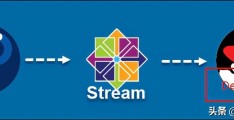
从7到8,CentOS又更新了什么
-

PHP程序员的技术成长规划-基础阶段篇
-
Linux curl命令
Linuxcurl命令是一个利用URL规则在命令行下工作的文件传输工具。它支持文件的上传和下载,所以是综合传输工具,但...
-

CentOS和RedHat下8个最常用的YUM库







